Agregar contenido audiovisual a una respuesta en la app Wix FAQ
2 min
Agrega un poco de creatividad adicional a tus preguntas frecuentes utilizando las opciones de contenido enriquecido disponibles en la barra de herramientas.
Puedes elegir agregar una imagen, un video, un GIF o un emoji a tu pregunta y proporcionar enlaces a tus productos, reservas y eventos.
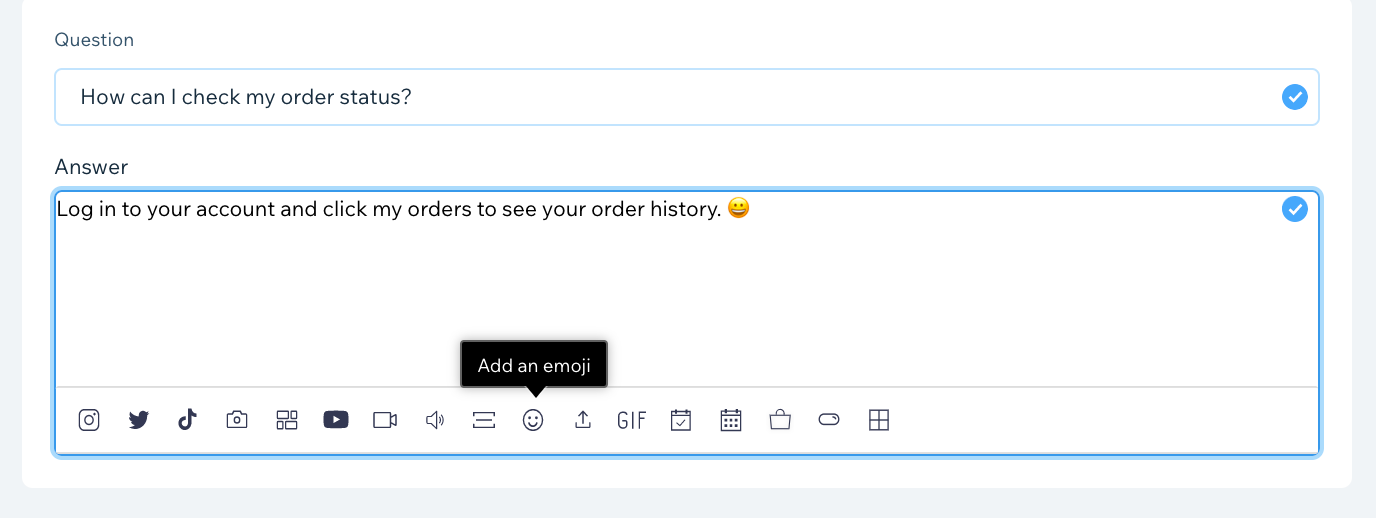
Para agregar archivos multimedia:
- Haz clic en la aplicación Wix FAQ en el Editor
- Haz clic en Administrar preguntas frecuentes.
- Pasa el cursor sobre la pregunta a la que deseas agregar archivos multimedia.
- Haz clic en el icono Editar
 .
.
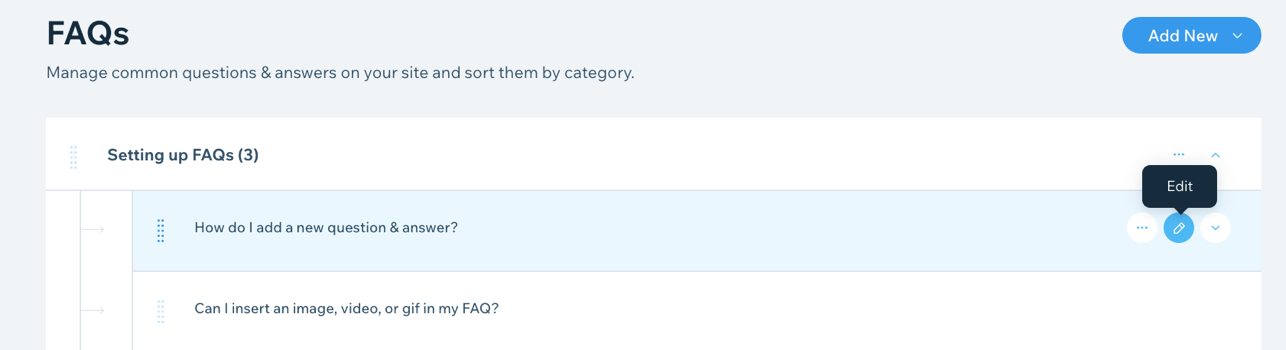
- Elige los medios relevantes de la barra de herramientas y agrégalos a tu respuesta.

Consejo:
También puedes agregar archivos multimedia cuando agregas una nueva pregunta.

